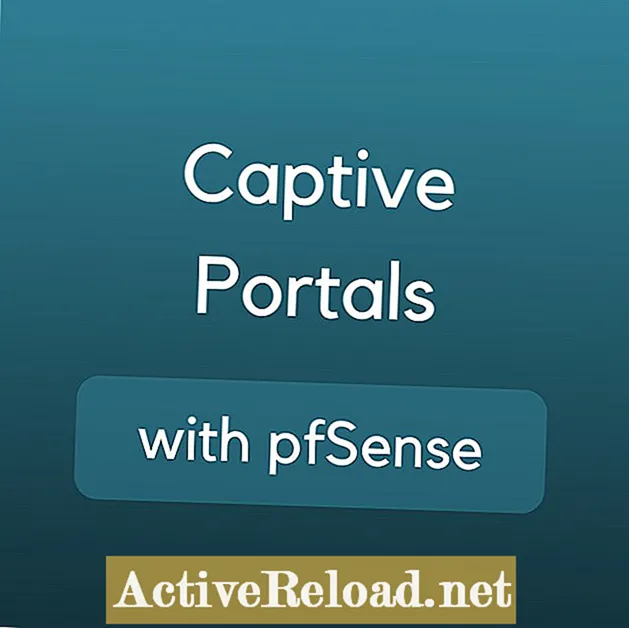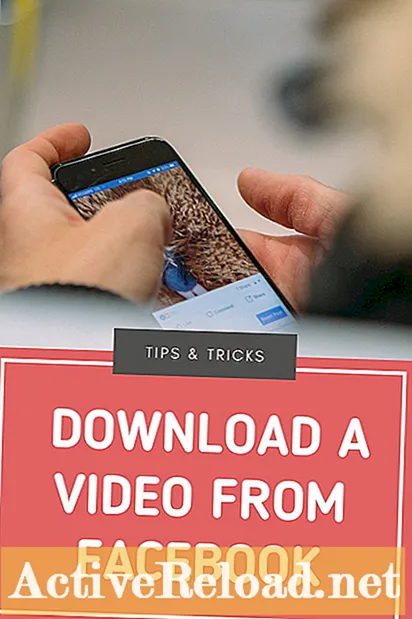Turinys
- Ką veikia „pfSense“?
- Kaip nustatyti pagrindinį portalą be autentifikavimo
- Trikčių šalinimo patarimai
- Naudojant autentifikavimą
- Vietinių vartotojų kūrimas
- Vartotojo paskyros konfigūravimas
- Kaip pritaikyti portalo puslapį
- Kiti nustatymai ir našumo patarimai
- Našumo gerinimas
Samas dirba kaip algoritminės prekybos įmonės tinklo analitikas. Informacinių technologijų bakalauro laipsnį jis įgijo UMKC.
Ką veikia „pfSense“?
„pfSense“ suteikia paprastą būdą, kaip sukonfigūruoti savo tinklo portalą. Naudodamiesi portalu, galite nukreipti savo tinklo vartotojus į konkretų tinklalapį, prieš jiems leidžiant prisijungti prie interneto. Tinklalapis gali būti paprastas puslapis su instrukcijomis ir naudojimo sąlygomis, arba puslapis, kurio autentifikavimui reikalingas vartotojo vardas ir slaptažodis.
Belaidžiai viešosios interneto prieigos vietose dažniausiai naudojami nelaisvi portalai. Jei kada nors naudojatės belaidžiu tinklu viešbutyje ar oro uoste, greičiausiai spustelėjote portale, kol galėjote prisijungti prie interneto. Jie taip pat gali būti naudojami laidiniams ryšiams verslo centruose, interneto kavinėse ar jūsų namuose!
Įjungus portalą, bet kuris kompiuteris, nukreipiantis į „pfSense“ maršrutizatorių, nes vartai bus automatiškai nukreipti į portalo nukreipimo puslapį.
Kaip nustatyti pagrindinį portalą be autentifikavimo
Pirmiausia aš jums parodysiu, kaip sukurti pagrindinį portalą be autentifikavimo. Prie tinklo prisijungiantys klientai bus nukreipti į jūsų pasirinktą HTML puslapį. Šiame puslapyje galima rodyti bet kokį norimą pranešimą ar vaizdą. Prieš jiems bus suteikta prieiga prie tinklo, jie turi spustelėti portalą spustelėdami mygtuką „Tęsti“.
1. Įjunkite uždarą portalą: Norėdami įjungti portalą, spustelėkite uždarąjį portalą, kuris yra „pfSense“ paslaugų meniu. Pažymėkite žymės langelį „Įgalinti fiksuotą portalą“
2. Pasirinkite sąsają: Dauguma vartotojų pasirinks LAN sąsają. Užfiksuotasis portalas vienu metu gali veikti tik vienoje sąsajoje, o „pfSense“ negali veikti kaip atvirkštinis portalas.

3. Įkelkite portalo puslapį: Turite įkelti HTML / PHP failą, kurį naudosite kaip nukreipimo puslapį klientams, prisijungiantiems prie portalo.
Skyriuje „Portalo puslapio turinys“ spustelėkite mygtuką „Pasirinkti failą“ ir pasirinkite norimą naudoti HTML puslapį. Baigę spustelėkite mygtuką „Išsaugoti“ puslapio apačioje, kad pritaikytumėte pakeitimus.
Norėdami patikrinti, ar jūsų HTML failas sėkmingai įkeltas, spustelėkite mygtuką „Peržiūrėti dabartinį puslapį“ tiesiai po HTML failo įkėlimo laukeliu.

4. Išbandykite pagrindinį portalą: Norėdami įsitikinti, kad viskas veikia, tiesiog pabandykite pasiekti tinklalapį iš tinklo kompiuterio.
Jei viskas veikia tinkamai, naršyklė bus nukreipta į nukreipimo puslapį. Spustelėjus tęsti, naršyklė turėtų pereiti prie pradinio prašomo URL.
Trikčių šalinimo patarimai
- Jei portalo puslapis neįkeliamas, patikrinkite, ar HTML failas įkeltas teisingai.
- Jei uždarasis portalas veikia VLAN sąsajoje, įsitikinkite, kad pagrindinis VLAN nėra priskirtas kitai sąsajai.
Naudojant autentifikavimą
Kita populiari uždarų portalų naudojimo priežastis yra sukurti sistemą, skirtą vartotojams autentifikuoti prieš jiems suteikiant prieigą prie interneto.
Vartotojams, kurie neturi galiojančio vartotojo vardo ir slaptažodžio, nebus suteikta prieiga prie tinklo.
Vietinė duomenų bazė ir spindulys
Paprasčiausias būdas nustatyti autentifikavimą yra naudoti „pfSense“ vietinę vartotojų duomenų bazę. Jei turite daug vartotojų valdyti, rekomenduočiau naudoti spindulio autentifikavimą, nes jis yra daug lankstesnis.
Galite sukonfigūruoti fiksuotą portalą nukreipti į nuotolinio spindulio serverį arba galite įdiegti „FreeRadius“ paketą tiesiai į „pfSense“. Spindulys gerai integruojamas su esamomis autentifikavimo sistemomis, tokiomis kaip aktyvus katalogas ir kt.
Pradiniai nustatymai
Norėdami pradėti, atlikite ankstesniame skyriuje pateiktus veiksmus, kad įgalintumėte uždarąjį portalą ir pasirinktumėte sąsają.
HTML keitimas
Kad tai veiktų, turėsite naudoti šiek tiek kitokį HTML nukreipimo puslapį, kuriame yra vartotojo vardo ir slaptažodžio laukai. Galite patikrinti mano HTML puslapio pavyzdį ir jį modifikuoti pagal savo poreikius. Vykdykite ankstesnio skyriaus 4 veiksme pateiktas instrukcijas, kad įkeltumėte puslapį.
Šiuose pavyzdžiuose aš demonstruoju gana paprastus nukreipimo puslapius, bet vėliau parodysiu, kaip juos pritaikyti.
Įgalinamas autentifikavimas
Norėdami įgalinti autentifikavimą, pagrindiniame uždarojo portalo nustatymų puslapyje pasirinkite autentifikavimą vietiniu arba spinduliu. Norėdami suaktyvinti pakeitimus, spustelėkite mygtuką Išsaugoti.
Vietinių vartotojų kūrimas
Jei kaip autentifikavimo metodą pasirinkote vietinį vartotojų valdytoją, turėsite sukurti keletą vartotojų. Jei planuojate nustatyti daug vartotojų, rekomenduočiau vietoj vietinės duomenų bazės naudoti spindulį, LDAP ar aktyvų katalogą.
Jei nesitikite sukurti daug paskyrų, ši parinktis veikia gerai, nes ji yra tokia paprasta. Kai kuriais atvejais galbūt norėsite leisti vartotojams bendrinti naudotojo vardą ir slaptažodį, ir tai yra visiškai tinkama parinktis.
Norėdami sukurti vartotojus sistemoje „pfSense“, atidarykite vartotojų tvarkyklę, esančią sistemos meniu. Tada tiesiog spustelėkite pliuso simbolį, kad sukurtumėte naują vartotoją.
Norėdami sukurti paprastą vartotoją, turite įvesti tik vartotojo vardą ir slaptažodį. Vis dėlto verta patikrinti keletą kitų naudingų variantų. Jei norite, kad portalo nukreipimo puslapis atrodytų šiek tiek gražiau, galite pridėti savo atvaizdus ir pasirinktinį PHP kodą. Norėdami įkelti vaizdą, spustelėkite failų tvarkyklės skirtuką, esantį uždarojo portalo nustatymuose. Kad failai būtų naudojami portale, failų pavadinimuose turi būti priešdėlis „captiveportal-“. Tada galite nurodyti failus naudodami standartines HTML vaizdo žymes. Norėdami pamatyti pavyzdį, atsisiųskite HTML puslapį su paveikslėlio nuoroda, kurią sukūriau žemiau. Pagrindiniame uždarojo portalo puslapyje yra daugybė kitų nustatymų, kuriuos galite koreguoti, kad pritaikytumėte portalo veikimą. Žemiau pateikiami kai kurių, mano manymu, naudingų nustatymų aprašymai. Jei naudojate uždarą portalo sistemą, greičiausiai vienu interneto ryšiu naudojatės keliems vartotojams. Jei taip, rekomenduoju konfigūruoti „pfSense“, kad jis veiktų kaip skaidrus tarpinis serveris siekiant išsaugoti interneto pralaidumą. Taip pat galite apsvarstyti eismo formavimo nustatymas kad dar labiau pagerintumėte bendro ryšio našumą. Srauto formavimas gali neleisti vartotojams, atsisiųsiantiems failus, piktnaudžiauti pralaidumu. Šis straipsnis yra tikslus ir tikras, kiek autorius žino. Turinys skirtas tik informaciniams ar pramoginiams tikslams ir nepakeičia asmeninių ar profesionalių patarimų verslo, finansų, teisiniais ar techniniais klausimais.
Vartotojo paskyros konfigūravimas
Kaip pritaikyti portalo puslapį

Kiti nustatymai ir našumo patarimai
Našumo gerinimas